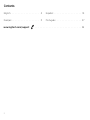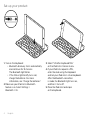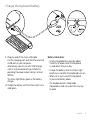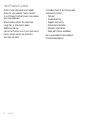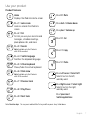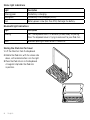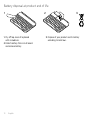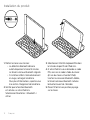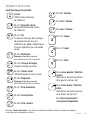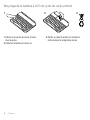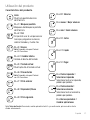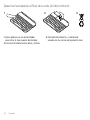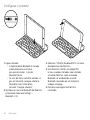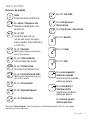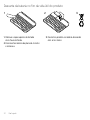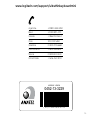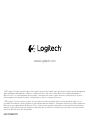Logitech Ultrathin Keyboard Mini Guía de inicio rápido
- Categoría
- Teclados de dispositivos móviles
- Tipo
- Guía de inicio rápido
Este manual también es adecuado para
La página se está cargando...
La página se está cargando...
La página se está cargando...
La página se está cargando...
La página se está cargando...
La página se está cargando...
La página se está cargando...
La página se está cargando...
La página se está cargando...
La página se está cargando...
La página se está cargando...
La página se está cargando...
La página se está cargando...
La página se está cargando...
La página se está cargando...
La página se está cargando...
La página se está cargando...
La página se está cargando...

Español 19
Componentes del producto
1. Tapa protectora
2. Soporte para iPad mini
3. Teclado
4. Teclas de función
5. Diodo de Bluetooth®
6. Diodo de estado
7. Botón de conexión Bluetooth
8. Conmutador de encendido/apagado
9. Documentación
10. Cable de carga micro USB
Setup Guide | Guide d’installation
Ultrathin Keyboard Mini
4 5 6
9
1
2
7
8
3
10

20 Español
Configuración del producto
1. Enciende el teclado:
• La detección Bluetooth se inicia
automáticamente y continúa durante
15 minutos. El diodo de Bluetooth
empezará a parpadear.
• Si el diodo de estado emite un breve
destello rojo, carga la batería.
Si deseas más información,
consulta “Carga de la batería”.
2. Asegúrate de que la función de
Bluetooth del iPad mini esté activada.
Selecciona Ajustes > Bluetooth > Activado.
3. En el menú Dispositivos del iPad mini,
selecciona “Ultrathin Keyboard Mini”.
4. Si el iPad mini solicita un PIN,
introduce el código mediante el teclado
y no con el teclado virtual del iPad mini.
Una vez establecida la conexión Bluetooth,
el diodo de Bluetooth se iluminará
brevemente y, a continuación, se apagará.
5. Coloca el iPad mini horizontalmente
en el teclado.

Español 21
Carga de la batería del teclado
1. Conecta un extremo del cable micro USB
al puerto de carga y el otro a un puerto USB
de la computadora.
También puedes usar un cargador USB de
5 V, como el proporcionado con el iPad mini,
siempre y cuando el voltaje de salida sea
al menos de 500 mA.
El diodo de estado emite destellos verdes
mientras se carga la batería.
2. Carga la batería hasta que el diodo de estado
emita una luz verde permanente.
Información sobre la batería:
• Si la batería tiene una carga completa,
puede proporcionar unos 3 meses
de alimentación si el teclado se usa unas
dos horas al día.
• Carga la batería cuando el diodo de estado
emita un breve destello rojo después de
encender el teclado.
• Cuando no uses el teclado, apágalo para
conservar la carga de la batería.
• El teclado entra en modo de suspensión si
se ha encendido y no se usa. Pulsa cualquier
tecla para reactivarlo.
USB

22 Español
Visita a Central de productos
Encontrarás más información y asistencia
en línea para tu producto. Dedica un momento
a visitar Central de productos para averiguar
más sobre tu nuevo teclado.
Lee artículos en línea y encuentra información
y ayuda sobre configuración, consejos de uso
y funciones adicionales.
Ponte en contacto con otros usuarios
en nuestros Foros de comunidad para
obtener consejos, realizar preguntas
y compartir soluciones.
En Central de productos, encontrarás una
amplia selección de contenido:
• Ejercicios de aprendizaje
• Resolución de problemas
• Comunidad de asistencia
• Documentación en línea
• Información de garantía
• Piezas de repuesto
(cuando estén disponibles)
Ve a www.logitech.com/support/
ultrathinkeyboardmini

Español 23
Utilización del producto
Características del producto
Inicio
Muestra la pantalla de inicio
del iPad mini
Fn + 1 = Bloquear pantalla
Bloquea o desbloquea la pantalla
del iPad mini
Fn + 2 = Siri
Siri permite usar la voz para enviar
mensajes, programar reuniones,
realizar llamadas y mucho más
Fn + 3 = Buscar
Nota: Disponible sólo para iPad mini
con iOS 6 o anterior.
Fn + 4 = Cambiar idioma
Cambia el idioma del teclado
Fn + 5 = Teclado virtual
Muestra/oculta el teclado virtual
Fn + 6 = Presentación
Nota: Disponible sólo para iPad mini
con iOS 6 o anterior.
Fn + 7 = Pista anterior
Fn + 8 = Reproducir/Pausa
Fn + 9 = Pista siguiente
Fn + 0 = Silenciar
Fn + menos = Bajar volumen
Fn + más = Subir volumen
Fn + X = Cortar
Fn + C = Copiar
Fn + V = Pegar
Fn + Flecha izquierda =
Seleccionar izquierda
Selecciona texto a la izquierda,
palabra por palabra
Fn + Flecha derecha =
Seleccionar derecha
Selecciona texto a la derecha,
palabra por palabra
Fn + Barra espaciadora =
Cambiar aplicaciones
Nota: Teclas de función Para usarlas, mantén pulsada la tecla Fn y, a continuación, pulsa una de las teclas
citadas anteriormente.

24 Español
Indicaciones del diodo de estado
Diodo Descripción
Destellos verdes La batería se está cargando.
Verde permanente La batería está totalmente cargada (100%).
Rojo La carga de la batería es baja (menos del 10%). Cargue la batería.
Indicaciones del diodo de Bluetooth
Diodo Descripción
Parpadeo Rápidos: La tapa del teclado está en modo de detección,
lista para emparejar.
Lentos: La tapa del teclado está intentando reconectarse al iPad mini.
Permanente El emparejamiento o la reconexión Bluetooth se ha realizado
correctamente.
Almacenamiento del iPad mini
para llevarlo de viaje
1. Levanta el iPad mini para extraerlo
del teclado.
2. Gira el iPad mini, con el lado de la pantalla
dirigido hacia abajo y el botón de inicio
a la derecha.
3. Coloca el iPad mini sobre el teclado.
Un clip magnético mantiene el iPad mini
en su sitio.

Español 25
Conexión a otro iPad mini
1. Asegúrate de que el teclado esté encendido.
2. Asegúrate de que la función de
Bluetooth del iPad mini esté activada.
Selecciona Ajustes > Bluetooth > Activado.
3. Pulsa el botón de conexión Bluetooth.
El teclado es detectable durante 3 minutos.
4. En el menú Dispositivos del iPad mini,
selecciona “Ultrathin Keyboard Mini”.
5. Si el iPad mini solicita un PIN,
introduce el código mediante el teclado
y no con el teclado virtual del iPad mini.
Una vez establecida la conexión Bluetooth,
el diodo de Bluetooth se iluminará
brevemente y, a continuación, se apagará.
6. Coloca el nuevo iPad mini en el teclado.
Resolución de problemas
El teclado no funciona
• Pulsa una tecla cualquiera para reactivar
el teclado del modo de suspensión.
• Apaga y vuelve a encender el teclado.
• Recarga la batería interna. Si deseas más
información, consulta “Carga de la batería”.
• Restablece la conexión Bluetooth entre
el teclado y el iPad mini.
• Comprueba que la función Bluetooth
del iPad mini esté activada.
• En el menú Dispositivos del iPad mini,
elige “Ultrathin Keyboard Mini”.
Una vez establecida la conexión Bluetooth,
el diodo de Bluetooth se iluminará.
¿Cuál es tu opinión?
Nos gustaría conocerla,
si puedes dedicarnos un minuto.
Te agradecemos la adquisición
de nuestro producto.
www.logitech.com/ithink

26 Español
Desechar las baterías al final de la vida útil del producto
1. Ejerce palanca con un destornillador
para retirar la tapa superior del teclado.
2. Desconecta la batería de la placa y retírela.
3. Deshazte del producto y su batería de
acuerdo con las normas de legislación local.
3
1 2
La página se está cargando...
La página se está cargando...
La página se está cargando...
La página se está cargando...
La página se está cargando...
La página se está cargando...
La página se está cargando...
La página se está cargando...
La página se está cargando...
La página se está cargando...
Transcripción de documentos
Componentes del producto 4 5 6 7 8 1 9 2 Ultrathin Keyboard Mini 3 Setup Guide | Guide d’installation 10 1. Tapa protectora 2. Soporte para iPad mini 3. Teclado 4. Teclas de función 5. Diodo de Bluetooth® 6. Diodo de estado 7. Botón de conexión Bluetooth 8. Conmutador de encendido/apagado 9. Documentación 10. Cable de carga micro USB Español 19 Configuración del producto 1. Enciende el teclado: • La detección Bluetooth se inicia automáticamente y continúa durante 15 minutos. El diodo de Bluetooth empezará a parpadear. • Si el diodo de estado emite un breve destello rojo, carga la batería. Si deseas más información, consulta “Carga de la batería”. 2. Asegúrate de que la función de Bluetooth del iPad mini esté activada. Selecciona Ajustes > Bluetooth > Activado. 20 Español 3. En el menú Dispositivos del iPad mini, selecciona “Ultrathin Keyboard Mini”. 4. Si el iPad mini solicita un PIN, introduce el código mediante el teclado y no con el teclado virtual del iPad mini. Una vez establecida la conexión Bluetooth, el diodo de Bluetooth se iluminará brevemente y, a continuación, se apagará. 5. Coloca el iPad mini horizontalmente en el teclado. Carga de la batería del teclado USB 1. Conecta un extremo del cable micro USB al puerto de carga y el otro a un puerto USB de la computadora. También puedes usar un cargador USB de 5 V, como el proporcionado con el iPad mini, siempre y cuando el voltaje de salida sea al menos de 500 mA. El diodo de estado emite destellos verdes mientras se carga la batería. 2. Carga la batería hasta que el diodo de estado emita una luz verde permanente. Información sobre la batería: • Si la batería tiene una carga completa, puede proporcionar unos 3 meses de alimentación si el teclado se usa unas dos horas al día. • Carga la batería cuando el diodo de estado emita un breve destello rojo después de encender el teclado. • Cuando no uses el teclado, apágalo para conservar la carga de la batería. • El teclado entra en modo de suspensión si se ha encendido y no se usa. Pulsa cualquier tecla para reactivarlo. Español 21 Visita a Central de productos Encontrarás más información y asistencia en línea para tu producto. Dedica un momento a visitar Central de productos para averiguar más sobre tu nuevo teclado. Lee artículos en línea y encuentra información y ayuda sobre configuración, consejos de uso y funciones adicionales. Ponte en contacto con otros usuarios en nuestros Foros de comunidad para obtener consejos, realizar preguntas y compartir soluciones. 22 Español En Central de productos, encontrarás una amplia selección de contenido: • Ejercicios de aprendizaje • Resolución de problemas • Comunidad de asistencia • Documentación en línea • Información de garantía • Piezas de repuesto (cuando estén disponibles) Ve a www.logitech.com/support/ ultrathinkeyboardmini Utilización del producto Características del producto Inicio Muestra la pantalla de inicio del iPad mini Fn + 1 = Bloquear pantalla Bloquea o desbloquea la pantalla del iPad mini Fn + 2 = Siri Siri permite usar la voz para enviar mensajes, programar reuniones, realizar llamadas y mucho más Fn + 3 = Buscar Nota: Disponible sólo para iPad mini con iOS 6 o anterior. Fn + 4 = Cambiar idioma Cambia el idioma del teclado Fn + 5 = Teclado virtual Muestra/oculta el teclado virtual Fn + 6 = Presentación Nota: Disponible sólo para iPad mini con iOS 6 o anterior. Fn + 7 = Pista anterior Fn + 8 = Reproducir/Pausa Fn + 9 = Pista siguiente Fn + 0 = Silenciar Fn + menos = Bajar volumen Fn + más = Subir volumen Fn + X = Cortar Fn + C = Copiar Fn + V = Pegar Fn + Flecha izquierda = Seleccionar izquierda Selecciona texto a la izquierda, palabra por palabra Fn + Flecha derecha = Seleccionar derecha Selecciona texto a la derecha, palabra por palabra Fn + Barra espaciadora = Cambiar aplicaciones Nota: Teclas de función Para usarlas, mantén pulsada la tecla Fn y, a continuación, pulsa una de las teclas citadas anteriormente. Español 23 Indicaciones del diodo de estado Diodo Destellos verdes Verde permanente Rojo Descripción La batería se está cargando. La batería está totalmente cargada (100%). La carga de la batería es baja (menos del 10%). Cargue la batería. Indicaciones del diodo de Bluetooth Diodo Parpadeo Permanente Descripción Rápidos: La tapa del teclado está en modo de detección, lista para emparejar. Lentos: La tapa del teclado está intentando reconectarse al iPad mini. El emparejamiento o la reconexión Bluetooth se ha realizado correctamente. Almacenamiento del iPad mini para llevarlo de viaje 1. Levanta el iPad mini para extraerlo del teclado. 2. Gira el iPad mini, con el lado de la pantalla dirigido hacia abajo y el botón de inicio a la derecha. 3. Coloca el iPad mini sobre el teclado. Un clip magnético mantiene el iPad mini en su sitio. 24 Español Conexión a otro iPad mini 1. Asegúrate de que el teclado esté encendido. 2. Asegúrate de que la función de Bluetooth del iPad mini esté activada. Selecciona Ajustes > Bluetooth > Activado. 3. Pulsa el botón de conexión Bluetooth. El teclado es detectable durante 3 minutos. 4. En el menú Dispositivos del iPad mini, selecciona “Ultrathin Keyboard Mini”. 5. Si el iPad mini solicita un PIN, introduce el código mediante el teclado y no con el teclado virtual del iPad mini. Una vez establecida la conexión Bluetooth, el diodo de Bluetooth se iluminará brevemente y, a continuación, se apagará. 6. Coloca el nuevo iPad mini en el teclado. Resolución de problemas El teclado no funciona • Pulsa una tecla cualquiera para reactivar el teclado del modo de suspensión. • Apaga y vuelve a encender el teclado. • Recarga la batería interna. Si deseas más información, consulta “Carga de la batería”. • Restablece la conexión Bluetooth entre el teclado y el iPad mini. • Comprueba que la función Bluetooth del iPad mini esté activada. • En el menú Dispositivos del iPad mini, elige “Ultrathin Keyboard Mini”. Una vez establecida la conexión Bluetooth, el diodo de Bluetooth se iluminará. ¿Cuál es tu opinión? Nos gustaría conocerla, si puedes dedicarnos un minuto. Te agradecemos la adquisición de nuestro producto. www.logitech.com/ithink Español 25 Desechar las baterías al final de la vida útil del producto 1 1. Ejerce palanca con un destornillador para retirar la tapa superior del teclado. 2. Desconecta la batería de la placa y retírela. 26 Español 2 3 3. Deshazte del producto y su batería de acuerdo con las normas de legislación local.-
 1
1
-
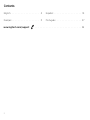 2
2
-
 3
3
-
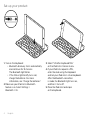 4
4
-
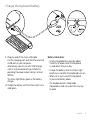 5
5
-
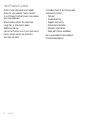 6
6
-
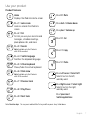 7
7
-
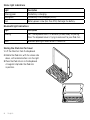 8
8
-
 9
9
-
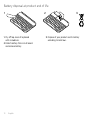 10
10
-
 11
11
-
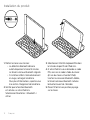 12
12
-
 13
13
-
 14
14
-
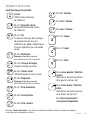 15
15
-
 16
16
-
 17
17
-
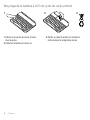 18
18
-
 19
19
-
 20
20
-
 21
21
-
 22
22
-
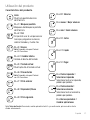 23
23
-
 24
24
-
 25
25
-
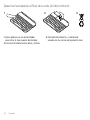 26
26
-
 27
27
-
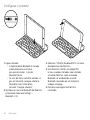 28
28
-
 29
29
-
 30
30
-
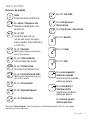 31
31
-
 32
32
-
 33
33
-
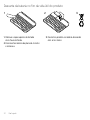 34
34
-
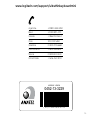 35
35
-
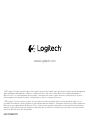 36
36
Logitech Ultrathin Keyboard Mini Guía de inicio rápido
- Categoría
- Teclados de dispositivos móviles
- Tipo
- Guía de inicio rápido
- Este manual también es adecuado para
en otros idiomas
Artículos relacionados
-
Logitech Folio Guía de instalación
-
Logitech Folio Guía de instalación
-
Logitech Ultrathin Guía de instalación
-
Logitech Keyboard Folio Guía de inicio rápido
-
Logitech Ultrathin Keyboard Cover for iPad Air Guía de instalación
-
Logitech 920-005516 Guía de instalación
-
Logitech Keyboard Folio for iPad mini Guía de inicio rápido
-
Logitech 920-009017 Guía del usuario
-
Logitech 920-009017 Guía del usuario
-
Logitech 920-006208 Guía de instalación